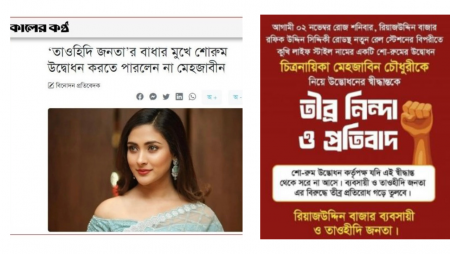এখন অনেকেই আছেন যারা মোবাইল কোম্পানীগুলোর নেট ব্যবহার করে ইন্টারনেটে আসছেন। মোবাইল ফোনের বিল্টইন মডেম বা আলাদা জিপিআরএস/এজ্ মডেম সেটাপ করে নেটে কানেক্ট করছেন। এই মডেমগুলো সহজে ব্যবহার করার জন্য মডেম বা ফোনের সাথে আলাদা কিছু সফটওয়্যার থাকে যাদের বেশীর ভাগই বাগ ভর্তি। এসব সফটওয়্যার ব্যবহারের কারনে আপনার সিস্টেম আনস্ট্যাবল হয়ে পড়ছে... মবি ডাটা নামের একটি মডেমের সাথে দেয়া সফটওয়্যার ব্যবহার করতে গিয়ে অনেক হাই কনফিগার সিস্টেমও হ্যাং হয়নি এরকম ব্যবহারকারী একজনও খুঁজে পাওয়া যাবে না। অথচ আপনি একটি কষ্ট করে একটি ডায়ালআপ কানেকশন তৈরি করে নিলেই খুব সহজে কোনরকম ঝক্কি ছাড়াই নেটে কানেক্ট করতে পারেন।
এজ্ বা জিপিআরএস মডেমের (ফোনের সাথে দেয়াগুলো বা আলাদা) ডায়াল-আপ কানেকশন কিভাবে ব্যবহার করবেন তা স্টেপ বাই স্টেপ দিচ্ছি-
১) মডেমটি সিস্টেমে কানেক্ট করে Start > Control Panle > Network Connections ওপেন করে Create New Connection এ ক্লিক করুন। (চিত্র -১ দেখুন)
২) নিউ কানেকশন উইজার্ডে Connect to the internet সিলেক্ট করে নেকস্ট করুন। (চিত্র-২)
৩) Set up my connection manually সিলেক্ট করু নেকস্ট করুন। (চিত্র-৩)
৪) Connect using a dial-up modem সিলেক্ট করে নেকস্ট করুন। (চিত্র-৪)
৫) এবার আপনার পিসিতে কানেক্টেড মডেমগুলোর লিস্ট দেখাবে। সেখান থেকে আপনার এজ্/জিপিআরএস মডেমটি সিলেক্ট করুন। (চিত্র-৫)
৬) ISP Name এ যেকোন কিছু লিখে নেকস্ট করুন।
৭) Phone Number এ আইএসপি ডায়াল আপ নাম্বারটি (হান্টিং নাম্বার বলা হয় অনেক ক্ষেত্রে) লিখুন। গ্রামীন ফোনের ক্ষেত্রে এটি নিন্মরুপ-
*99***1# বা *99#
৮) ইউজারনেম পাসওয়ার্ড বক্স যেমন আছে তেমনটি রেখেই নেকস্ট করে দিন। সাধারন আইএসপি'র ক্ষেত্রে এখানে আপনার ইন্টারনেট সার্ভিস প্রোভাইডার কতৃক দেয়া ইউজার নাম ও পাসওয়ার্ড দিতে হয়। (চিত্র-৮)
৯) Add a shortcut to the connection to desktop চেক করে Finish করুন। (চিত্র-৯)
এবার ডেক্সটপে গেলেই দেখতে পাবেন ৬নং ধাপে দেয়া নামে একটি আইকন চলে এসেছে। এটি দিয়ে সহজেই কোন ঝক্কি ছাড়া আপনি কানেক্ট করতে পারবেন। মবিডাটা বা আপনার মোডেমের সফটওয়্যারটির আইকনটি ডেস্কটপ থেকে ঝেটিয়ে বিদায় করুন এবার।
---
অনেকসময় এই শর্টকাটটি দিয়ে সরাসরি নেটে কানেক্ট করতে গিয়ে সমস্যায় পড়তে পারেন। সেরকম কিছু হলে নিচের ধাপগুলো প্রয়োগ করুন-
১) ডেস্কটপে মাইকম্পিউটার আইকনের উপর রাইট বাটন ক্লিক করে Properties ক্লিক করে System Properties ওপেন করুন।
২) Hardware ট্যাবে গিয়ে Device Manager বাটনে ক্লিক করে ডিভাইস ম্যানেজার নিয়ে আসুন। (এটি আপনি কন্ট্রোল প্যানেল থেকেও আনতে পারেন।) (চিত্র-১০)
৩) ডিভাইস ম্যানেজার থেকে আপনার মডেমটি খুঁজে বের করে সিলেক্ট করুন এবং মাউসের ডান বাটন ক্লিক করে Properties দিন। (চিত্র-১১)
৪) মোডেম Properties-এ অবস্থিত Advanced ট্যাবে গিয়ে Extra initialization-এর ঘরে নিচের লাইনটি বসান- (চিত্র-১২)
AT+CGDCONT=1,"IP","gpinternet"
(গ্রামিনের সংযোগের জন্য লাইনটি এরকম হবে। অন্য যেকোন ফোনের জন্য শেষে একসেস পয়েন্টের নাম পরিবর্তন হবে।)
৫) ওকে করে বে হয়ে আসুন এবং কানেক্ট করুন।
হ্যাপি ব্রাউজিং...
পরের পর্ব: Click This Link
--
এসম্পর্কিত যেকোন জিজ্ঞাসা থাকলে কম্পিউটর গ্রুপে প্রশ্ন করতে পারেন।
সর্বশেষ এডিট : ২১ শে এপ্রিল, ২০১০ রাত ১০:১৮


 অনুগ্রহ করে অপেক্ষা করুন। ছবি আটো ইন্সার্ট হবে।
অনুগ্রহ করে অপেক্ষা করুন। ছবি আটো ইন্সার্ট হবে।